チャットフィルターを設定しよう!
FCチャットは常に表示しておくと、他のことをしていてもログを追いかけやすくなります!チャット専用タブを1つ用意して【分割同時表示】しておくことを強くオススメします! 初期設定のままであるとParty会話が表示されているところにFCチャット挟み込むように表示されてしまい、PartyとFC会話がたいへん見づらくなってしまいます。その為、事前にPartyとFCチャットを分ける設定をご案内しますヽ(=´▽`=)ノとっても見やすくなるよ!その他、文字のサイズや色の変更などについても解説しています!
ログウィンドウは【General】【Battle】【Event】以外に4つ目がない状態を想定しています。もし4つ目があっても、未使用であればそれを変更する形でご案内。またPartyチャット読んでるのを【General】を想定してご案内します。
※ここでの設定は「なるべく簡単になるように」ご案内しています。そのため、より快適にしたい場合は自分の環境に合わせてうまくカスタムしてね!
1.FC専用タブを作成しよう!
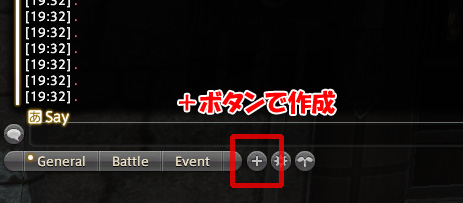
4つめ未作成の方は、ログウィンドウの下にある【Event】の右ある(+)ボタンを押して、名前を【FreeCompany】などで4つ目のタブを作成します。
コントローラ使っている方は、セレクトボタン何度か押すとカーソルがチャット入力欄に移動する時があるので、そのときに十字キーの左・右を押せば、選択できます。PS4ならコントローラーのタッチパッド操作でも可能でしょう。
すでに4つ目が存在する場合、新たに作成はできないので次の手順の時に「ログフィルター」ウィンドウを開く『前』に「□ボタン」または「右クリック」で【名前の変更】が可能です。
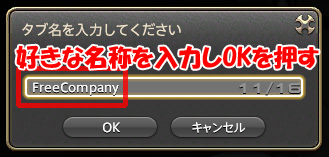
2.ログフィルター設定を開こう!
今度は【Event】タブの右にある【歯車ボタン】を押して、出てきた「キャラクターコンフィグ」を下にスクロールして、項目【ログフィルター設定】を探しましょう!
そこにある4番「FreeCompany(作成した名前)」を選択し、ウィンドウ「ログフィルター」を表示しましょう。
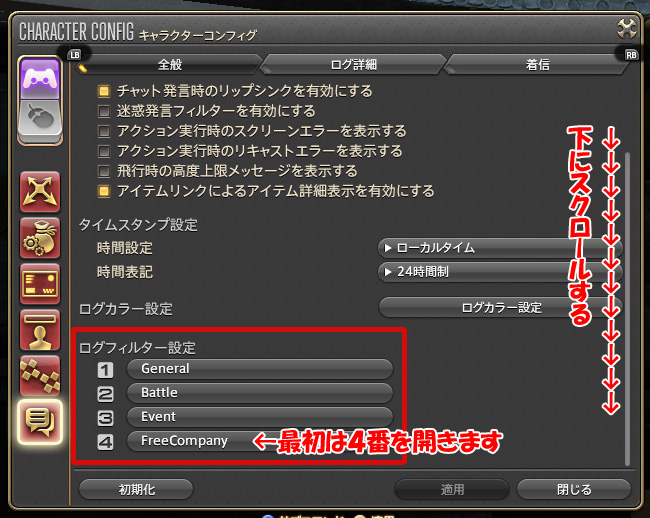
※4番の名前が『 log4 』とかだったりして、名前を変更したい場合は次のウィンドウを開く前に「□ボタン」または「右クリック」で【名前の変更】が可能です。
3.【FreeCompany】に表示させる項目を設定しよう!
上にタブが3つあって、現在【チャット】が選択されていると思います。以下の4つをON(明かりをつける)にします。
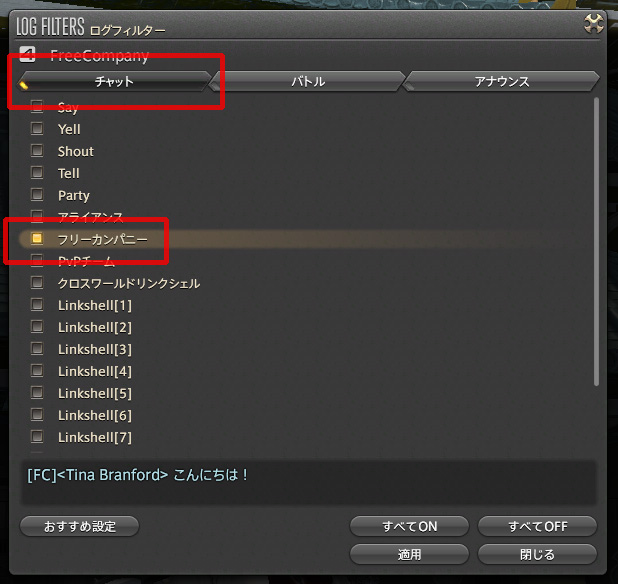
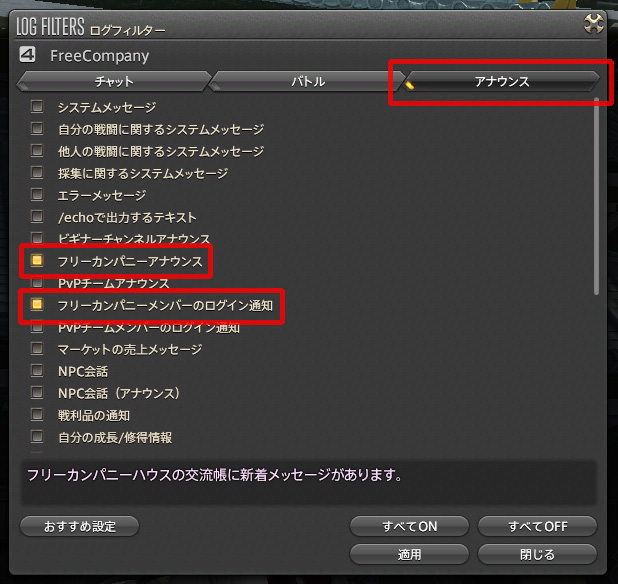
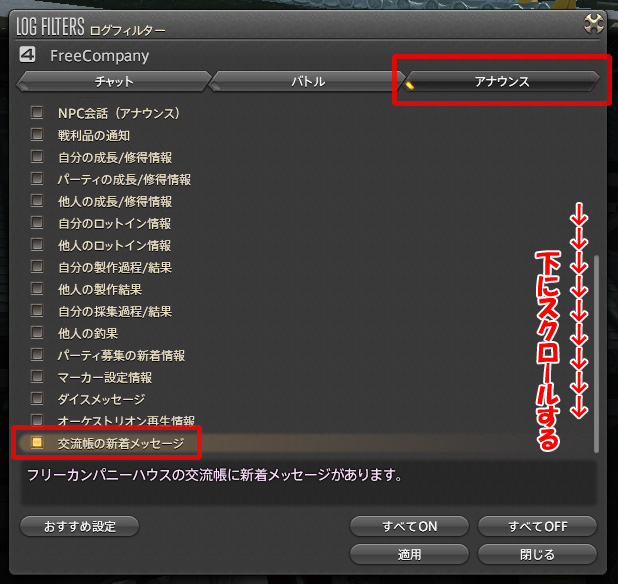
終わったら【適用】→【閉じる】で、「ログフィルター」ウィンドウを閉じちゃいましょう。(「キャラクターコンフィグ」ウィンドウは残す)
4.【General】からFC関連の会話を非表示にしよう!
今度は1番の【General】の「ログフィルター」ウィンドウを開きます!

先ほどのチェックした4つを【今度は逆にOFF】に設定します。(明かりを消す)
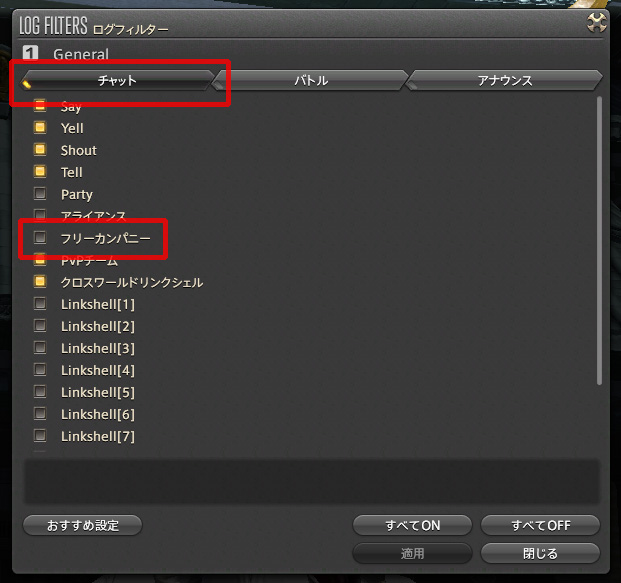

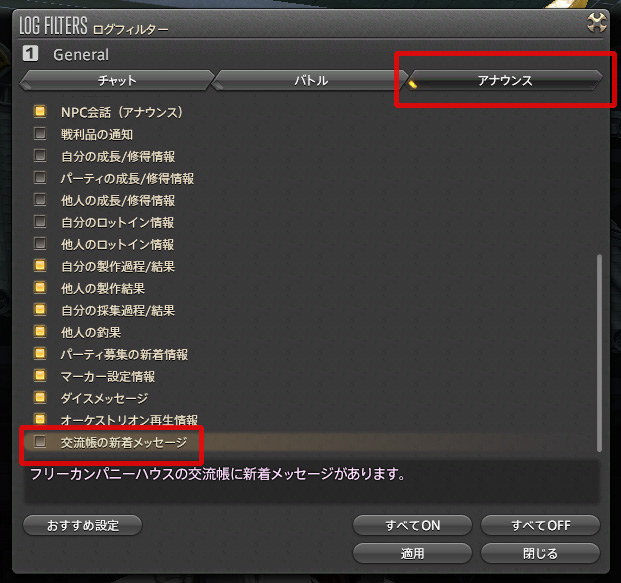
終わったら【適用】→【閉じる】で「ログフィルター」ウィンドウ閉じてください。
5.文字サイズなどを変更しよう!
「キャラクターコンフィグ」ウィンドウ上部の「ログ詳細」選択します。それぞれのフォントサイズを12-36、それぞれ自分が見やすいサイズに変更してみましょう。(※[適用]を押すと大きさが確認できます)

- フォントサイズを小さくすると「多くの文章」を表示できるようになるので「会話の流れ」を把握しやすくなります。
- 透過度を下げる(数値を小さくする)と文字がはっきりするので、小さいフォントサイズにしていても見やすくなります。
- ちなみにマスターは【フォント12】で【透過度11】設定で小さい文字だけどバックを暗くして見やすくしています。
- モニターが小さいなど、環境や個人の好みにも左右される部分なので、自分が使っていて快適なサイズに設定しましょう。
- 合体しているタブは【一番左のタブの設定】が合体しているタブ全てに適用されます。例えば【General】【Battle】【Event】が合体していたら【General】の設定が【Battle】【Event】にも適用されます。設定項目がそれぞれあるのは【分離した時】の設定です。
終わったら[適用]して、「キャラクターコンフィグ」ウィンドウ閉じましょう。
6.会話ウィンドウを分離しよう!
【FreeCompany】タブを分離します。マウスがあるなしなどで操作が変わりますので、自分にできる方法で分離を行って下さい。
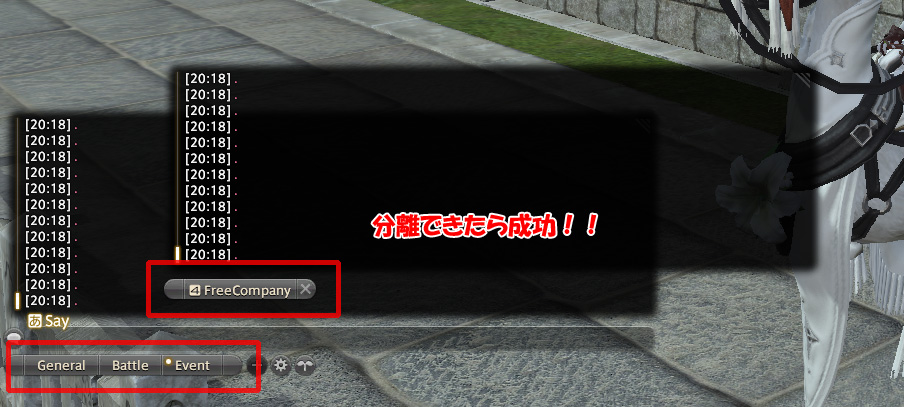
▼マウスがない:タッチパネル操作で
タッチパネルでカーソルを移動して、チャット入力欄の下の【FreeCompany】の名前の部分に、カーソルを重ねます。
カーソルを【重ねた状態】から【ドラッグ】してみてください。(PS4は【2点タッチしながら】又は【ダブルタップしながら】指をずらすことでドラッグ可能です)
※設定でカーソル操作ができない場合もあるので、その場合は次の方法を試してください
▼マウスがない:PAD MOUSE MODEを利用する
タッチパネル操作がうまくいかない場合(カーソルが移動しないなど)
【L1】押しながら【右スティック(R3)】押し込みます。画面に【PAD MOUSE MODE】で出たら準備完了です。

まずは【右(R)スティック】で、チャット入力欄、下の4つめ【FreeCompany(作成した名前)】の名前のところにカーソルを重ねます。
重ねた状態から、【L2】を押しっぱなしの状態のまま【右(R)スティック】を動かしてみてください。分離できるはずです!
▼マウスがある
マウスがあるなら話は早い!チャット入力欄の下の【FreeCompany】の名前の部分から、左ドラッグしてください。それで終わりです(‘ω’)bグッ
7.好きな位置・大きさに変更しよう!
【General (+Battle +Event)】を画面【左下】、【FreeCompany】を画面【右下】など、自分が見やすい場所に配置にしておくといいでしょう♪
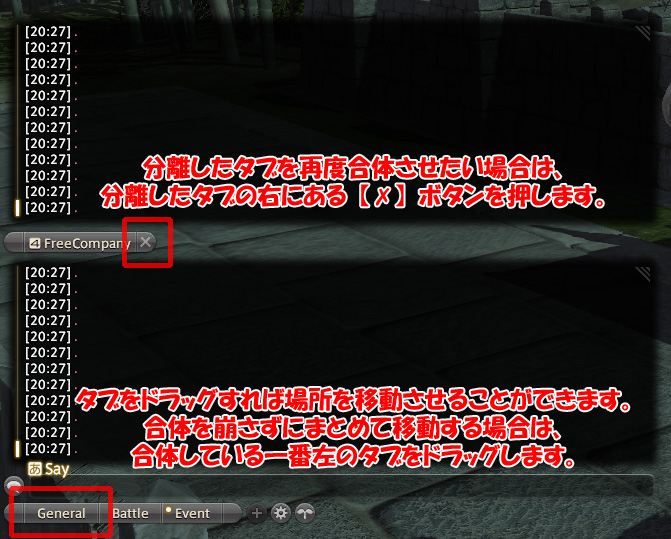

ログウィンドウの【右上】に、うっすらとマークが付いているので、そこをドラッグすればログウィンドウの大きさも、調整可能です。
分割表示できた方は、FC未加入の場合「Welcome to Anima!」みたいなシステム文言以外には何も表示されていないと思いますが、加入したらそこにFCチャットの会話ログが流れていきます。
8.色を変更しよう!(おまけ)
初期状態ではログイン通知と会話が同じ色なので読みづらくなってしまいます。色を変更して見やすくしておきましょう!


まず【キャラクターコンフィグ】から【ログカラー設定】を選択します

【アナウンス】タブを選択し【フリーカンパニーアナウンス】を選択
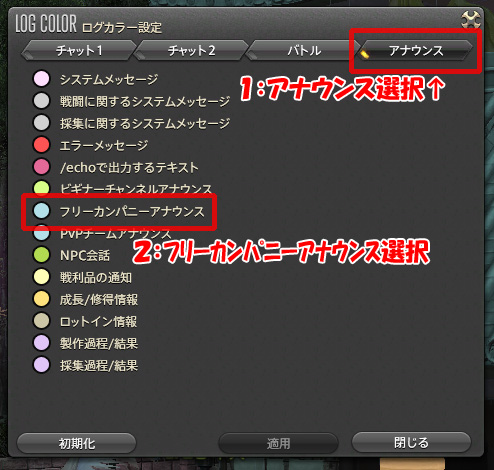
一番左下の【グレー】を選択

【適用】して【閉じる】で完了です!

他にも応用が効くので、好みでいろいろいじってみてもいいでしょう!
最悪、初期化(もとに戻す)こともできるので、色々お試しあれ!
一番下にあるコメントも出来れば是非!
↓イイねも忘れずに(/ω・\)チラッ




感想・応援コメント(匿名可)